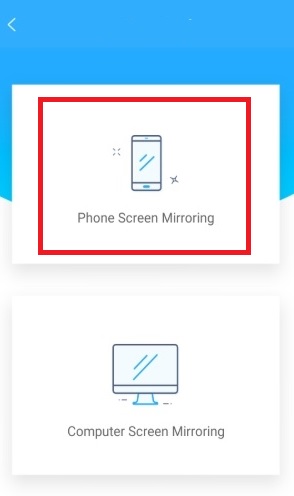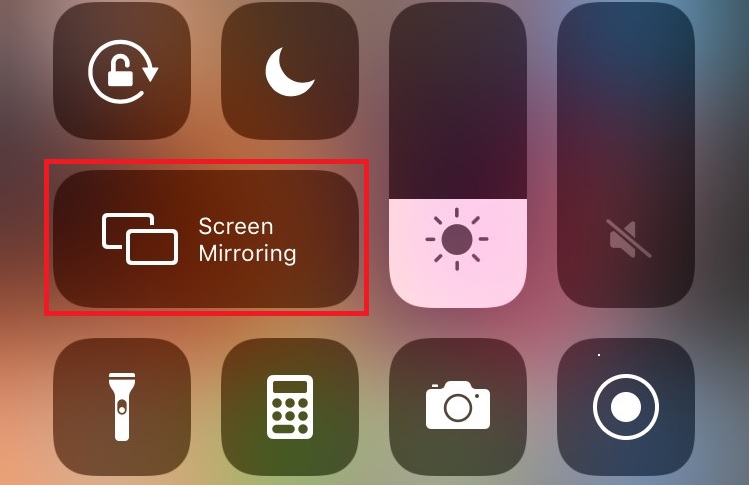AceThinker-Spiegel
Sie können verschiedene Möglichkeiten erkunden, um das iPhone auf Hisense TV zu übertragen. Sie können Empfänger, USB-Plug-Ins oder Anwendungen von Drittanbietern wie z AceThinker-Spiegel. Viele Personen sind sich der letzten Option nicht bewusst. Es ist eine plattformunabhängige Spiegelungsanwendung, die Bildschirme zwischen verschiedenen Geräten teilt, ohne die Bildqualität zu beeinträchtigen. Sie können es auch für die gleichzeitige Anzeige von drei Geräten verwenden. Befolgen Sie die nachstehenden Anweisungen, um Ihr iPhone auf Hisense TV zu spiegeln.
Schritt 1 Laden Sie AceThinker Mirror herunter und installieren Sie es
Laden Sie das Installationsprogramm herunter, indem Sie auf eine der Schaltflächen unten klicken. Sobald der Download abgeschlossen ist, starten Sie das Installationsprogramm auf dem PC und folgen Sie dann den Anweisungen des Setup-Assistenten.
Versuchen Sie es kostenlos
Schritt 2 Verbinden Sie die Geräte
Verbinden Sie das Gerät, indem Sie das Tool auf dem PC starten, und wählen Sie dann auf der Hauptschnittstelle aus, welche Plattform verwendet werden soll. Verbinden Sie dann das Gerät mit dem PC, indem Sie es mit derselben WLAN-Verbindung verbinden.
Schritt 3 Starten Sie den Spiegel
Tippen Sie im neu erscheinenden Fenster auf „Screen Mirroring“.
TV-Assistent
TV Assist funktioniert wie ein DNLA-Server, mit dem Sie das iPhone auf Hisense TV streamen können. Es funktioniert mit Geräten, auf denen iOS 8.0 oder andere spätere Versionen ausgeführt werden. TV Assist bietet Ihnen die Möglichkeit, Ihre Medien auf kompatiblen DLNA-Geräten wie Smart-TVs, Mediaplayern, Spielkonsolen und vielen mehr abzuspielen. Mit dieser App können Sie auch Websites wie YouTube, Twitter und Facebook streamen. Wie Sie Ihr iPhone mit einem Hisense-Smart-TV verbinden können, erfahren Sie in dieser Anleitung.
- Laden Sie die Anwendung auf Ihr iPhone herunter und installieren Sie sie nach dem Download.
- Starte das TV-Assistent App auf den Geräten. Stellen Sie sicher, dass Ihr iPhone und Smart TV ein drahtloser Server sind. Lassen Sie das Gerät an den Fernseher angeschlossen.
- Starten Sie die App auf Ihrem iPhone und öffnen Sie dann eine beliebige Mediendatei für Ihr Casting-Vergnügen. Wenn Sie ein beliebiges Video abspielen möchten, tippen Sie auf „Videos abspielen“.
- Sobald es mit dem Smart TV verbunden ist, beginnen Sie mit der Wiedergabe Ihrer bevorzugten Multimediadateien vom iPhone.
AirServer
Der AirServer ist eine weitere Möglichkeit, Ihr iPhone mit Ihrem Hisense-Fernseher zu verbinden. Diese Anwendung zur Bildschirmspiegelung von iPhone zu Hisense TV ist bekannt und nützlich, um Inhalte vom iPhone auf jeden Smart-TV zu übertragen. Neben seinen Casting-Funktionen unterstützt es auch andere Funktionen wie das Spiegeln von Google Cast-Geräten, Miracast oder AirPlay. Sie können diese App verwenden, um Medien von Apple Music, Spotify und YouTube zu streamen, ohne sich Gedanken darüber machen zu müssen, dass die Internetverbindung unterbrochen wird, da sie Gastnetzwerke erstellt. Nachfolgend finden Sie eine Anleitung zum Spiegeln Ihrer iPhone-Inhalte auf Ihren Hisense-Fernseher mit AirServer.
- Laden Sie den AirServer herunter und installieren Sie ihn sowohl auf Ihrem iPhone als auch auf Ihrem Fernseher.
- Öffnen Sie das Control Center auf Ihrem iPhone/iPad und tippen Sie dann auf „Screen Mirroring“, um die Liste der Geräte anzuzeigen.
- Wählen Sie Ihren TV-Namen aus der Geräteliste und sehen Sie, wie Ihr iPhone Inhalte auf Ihren Fernseher streamt.
HDMI-Kabel
Eine der einfachsten und standardmäßigen Methoden zur Bildschirmspiegelung des iPhone auf Hisense TV ist die Verbindung mit einem HDMI-Kabel. Dieser Anschluss kann die Daten des iPhones übertragen und es mit einem anderen Display-Controller wie einem TV-Monitor kompatibel machen. Normalerweise stehen sie nur zur Verfügung, um die Daten der Systemeinheit in den Computermonitor zu streamen. Doch seit dem Aufkommen der Smartphones haben sich die Entwickler dem Trend angepasst und einen Micro-HDMI-Anschluss geschaffen. Außerdem verbessert die Verwendung eines HDMI-Kabels die Bildqualität mit besserem Kontrast und besserer Bildsättigung. Ein wesentlicher Vorteil der Verwendung dieser Kabel besteht darin, dass sie billig sind. Typischerweise kostet ein Kabel im Durchschnitt nur etwa 5.00 $ und ist langfristig verfügbar. Überprüfen Sie die unten angegebenen Schritte, um mehr über diesen Connector zu erfahren.
Benutzerhandbuch:
- Verbinden Sie zunächst mit einem HDMI-zu-Lightning-Adapter das Adapterende mit dem iPhone und das HDMI-Kabel mit dem Hisense-Fernseher.
- Nehmen Sie dann die Fernbedienung des Fernsehgeräts und drücken Sie die Taste „Input“, und eine Liste mit Optionen wird angezeigt. Wählen Sie hier die Option „HDMI-Anschluss“, um fortzufahren.
- Verwenden Sie als Nächstes die Pfeiltasten auf der Fernbedienung, um das iPhone-Gerät auszuwählen. Drücken Sie nach der Auswahl „Enter“, um zu bestätigen. Schließlich wird der iPhone-Bildschirm auf den Hisense-Fernseher gespiegelt.
CHROMECAST
Die letzte Lösung, um das iPhone mit Hisense Smart TV zu verbinden, ist die Verwendung von a CHROMECAST Gerät. Wie einige oben erwähnte Optionen verbindet ChromeCast das Telefon auch drahtlos mit dem Fernseher. Mit seiner Hilfe können Benutzer auf Streaming-Anwendungen wie Netflix, YouTube und Google Play zugreifen. Darüber hinaus fungiert das iPhone als Fernbedienung des Fernsehers und kann den Bildschirmspiegel aktivieren, indem Sie auf die Schaltfläche „Cast“ tippen. Ein großer Nachteil bei der Verwendung auf einem iPhone-Gerät besteht jedoch darin, dass einige Apps möglicherweise nicht kompatibel sind. Der Grund dafür ist, dass ChromeCast darauf spezialisiert ist, Android-Geräte entlang ihrer Standardanwendungen zu übertragen. Um mehr darüber zu erfahren, befolgen Sie die nachstehenden Schritte.
Benutzerhandbuch:
- Kaufen Sie ein Chromecast-Gerät in einem Geschäft in Ihrer Nähe oder online.
- Schließen Sie als Nächstes den ChromeCast an den HDMI-Steckplatz des Hisense-Fernsehers an. Überprüfen Sie mit dem Fernseher die „Quelle“ und ändern Sie sie auf „HDMI“.
- Warten Sie einige Sekunden, und es wird das Gerät zuerst erkennen. Gehen Sie danach mit dem iPhone zu YouTube und suchen Sie nach einem Video.
- Tippen Sie von hier aus auf das Symbol „Cast“ und wählen Sie „Chromecast“. Jetzt können Sie das Video auf dem Hisense-Fernseher ansehen.
Zusammenfassung
Die letzten beiden Optionen funktionieren tatsächlich, aber AceThinker Mirror ist eine großartige Alternative, die Ihnen zusätzliche Flexibilität bietet, die andere Lösungen nicht bieten. Diese einfachen Möglichkeiten, Ihr iPhone mit Hisense TV zu verbinden. Mit diesen Methoden können Sie Ihre schönen Filme ansehen oder sogar Ihre Lieblingsspiele auf einem prominenteren Display spielen. Mit den ersten beiden Ansätzen können Sie Inhalte drahtlos übertragen, ein bequemeres Mittel, wenn es um das Streamen von Medien geht. Die hochwertige Inhaltsausgabe von AceThinker Mirror und seine Fähigkeit, mehrere Geräte gleichzeitig anzuschließen, geben ihm jedoch einen Vorteil gegenüber den anderen, sodass Sie mehr tun können, als nur Ihre iPhone-Inhalte auf Ihren Hisense-Fernseher zu übertragen. Abgesehen von Hisense TV können Sie es auch verwenden iPhone auf Philips TV spiegeln, iPhone mit Vizio TV verbinden, usw.